많은 사용자가 AVI 형식의 파일 다운로드를 선호합니다다른 형식 (예 : DVD 형식 인 VOB)으로 트랜스 코딩하기가 쉽기 때문입니다. AVI 파일에는 기본적으로 비디오와 오디오를 동시에 재생하기위한 오디오 및 / 또는 비디오 데이터가 포함됩니다. 그러나 AVI 파일의 문제점은 다른 형식에 비해 파일 크기가 더 클 수 있다는 것입니다. 예를 들어 재생 품질을 유지하면서도 가벼운 MKV 파일의 품질은 높을 수 있지만 후자는 트랜스 코딩 문제가 발생하며 많은 트랜스 코딩 응용 프로그램에서 지원되지 않습니다. AVI 파일이 하드 드라이브에서 너무 많은 공간을 소비하지 않도록하려면 다음 방법으로 파일을 압축하십시오. AVI ReComp. AVI 파일을 다시 압축하고 제공합니다압축 된 비디오의 자막을 삽입하는 옵션. 설치 팩에는 VirtualDubMod, AviSynth 및 Xvid와 같은 많은 필수 구성 요소가 포함되어 있습니다. 이 방법으로 사용자는 다운로드 한 AVI 파일을 압축하고 압축 한 다음 나중에 미디어 장치 (예 : DVD)를 위해 트랜스 코딩하여 단일 장치에 더 많은 미디어를 추가하고 저장된 파일의 하드 디스크 공간을 절약 할 수 있습니다. AVI ReComp는 인코딩 된 파일에 대한 자세한 정보를 제공하고 비디오의 검은 색 테두리 자르기와 같은 비디오 조정 옵션도 제공합니다.
AVI 파일을 압축하려면 다음 경로를 제공하십시오.AVI 열기 버튼을 누르고 AVI 저장 버튼에서 인코딩 된 파일의 대상 폴더를 선택하십시오. AVI 파일에 대한 자세한 정보는 메인 인터페이스의 오른쪽에서 얻을 수 있습니다. 이 정보에는 파일의 오디오 및 비디오 내용에 대한 코덱, 크기, 비트 전송률, 종횡비 세부 정보가 포함됩니다.
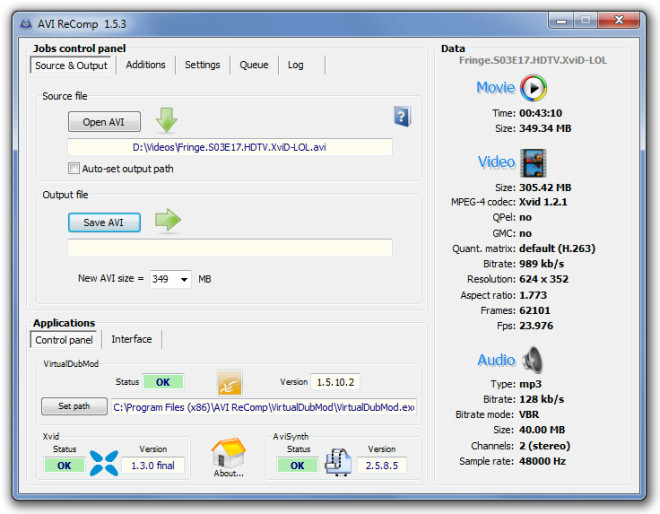
에서 인코딩 프로세스를 시작하기 전에 비디오를 조정할 수 있습니다 추가 탭. 여기에서 자르기 도구를 사용하여 비디오 자르기 및 검은 색 테두리 제거, 자막로드 및 비디오에 로고 추가를 할 수 있습니다. 자르기 도구는 비디오 종횡비를 자르고 변경할 수 있습니다. 또한, 파일의 모든 오디오 스트림은 VBR, ABR 및 CBR과 같은 원하는 모드로 인코딩 될 수 있습니다. mp3, wav, ac3, dts 및 ogg audi 형식의 AVI를 지원합니다. 지원되는 자막 형식에는 TMPlayer (.txt), MicroDVD (.txt / .sub), SubViewer2 (.sub), SubRip (.srt), Advanced SubStation Alpha (.ass) 및 SubStation Alpha (.ssa), VobSub ( .sub / .idx).
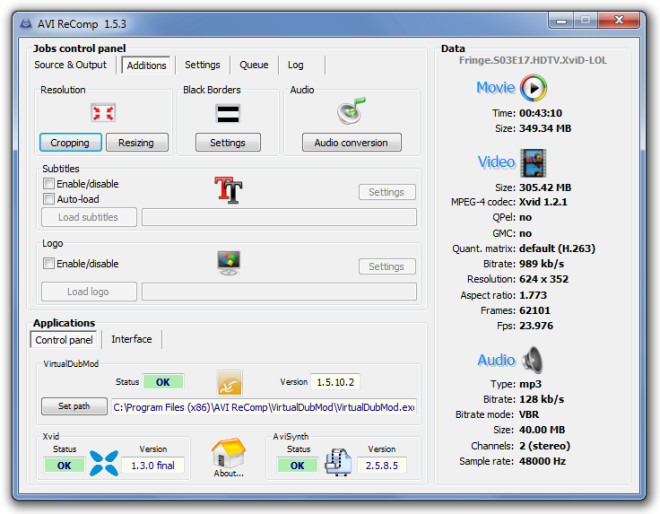
그만큼 설정 탭을 사용하면 인코딩 우선 순위 수준을 설정할 수 있습니다.B-VOP 비활성화, 인코딩 프로세스 완료 후 임시 파일 삭제 (하드 드라이브의 혼란을 피하기 위해), 프로그램 기본값 설정 및 기타 인코딩 매개 변수 구성
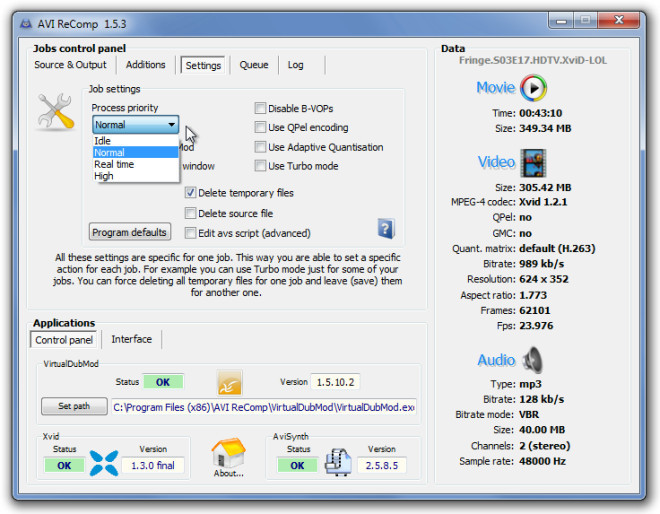
마지막으로 열 탭에서 대기열에 추가를 클릭 한 다음 시작 버튼을 클릭하여 선택한 AVI 파일을 압축하는 인코딩 프로세스를 시작할 수 있습니다.
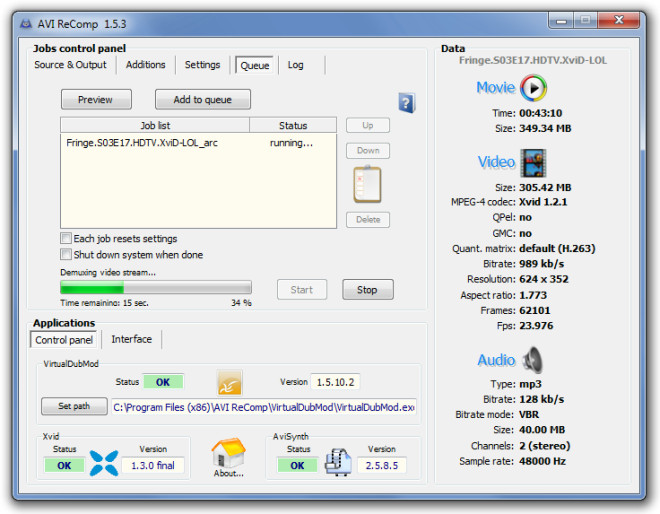
AVI ReComp는 Windows XP, Windows Vista 및 Windows 7에서 작동합니다.
AVI ReComp 다운로드













코멘트